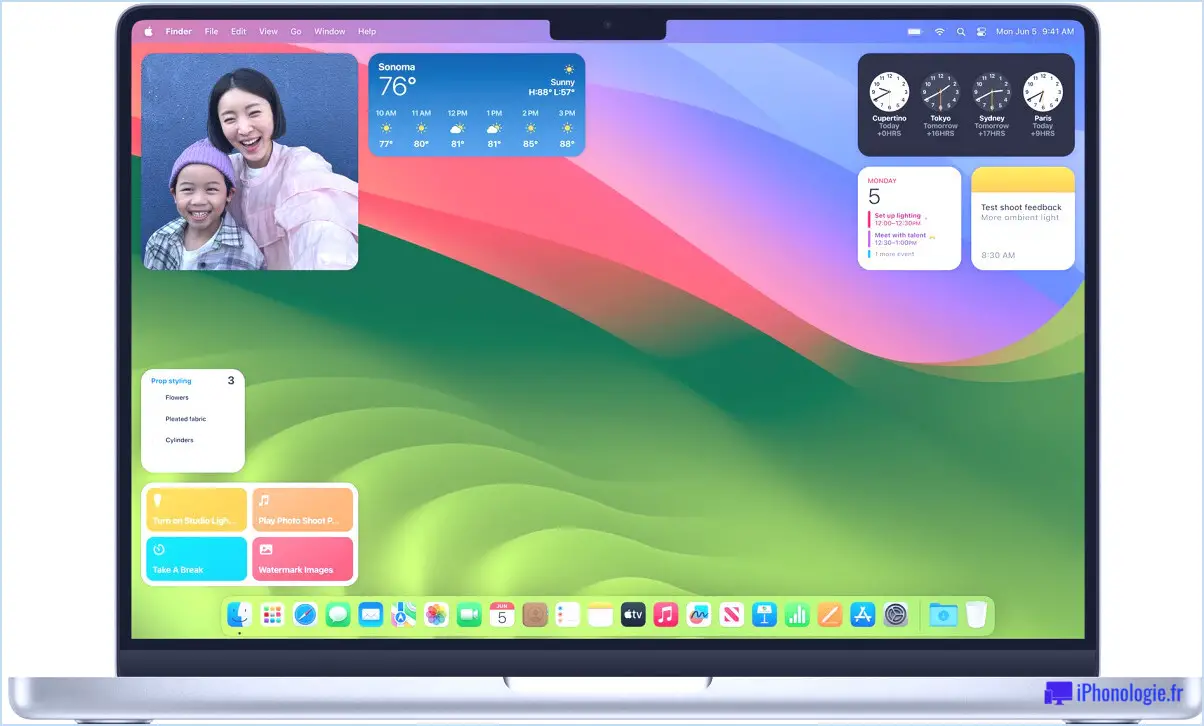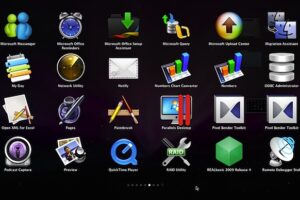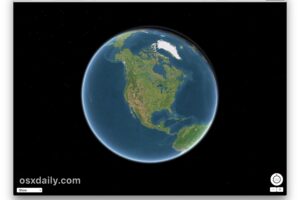Sons d'alerte du Centre de notification silencieux sous Mac OS X
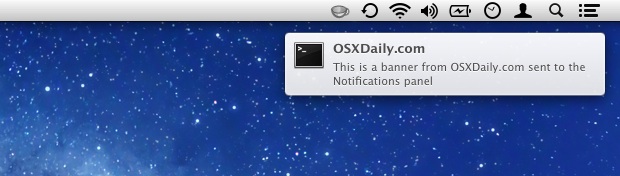
Le centre de notification est un excellent ajout à Mac OS X, mais l'alerte sonore qui accompagne chaque bannière de notification d'un million et d'une application Mac différente et les mises à jour peuvent être assez rapidement ennuyeuses, surtout si vous avez beaucoup de choses à faire.
Plutôt que de couper le son de tout le système pour faire taire le carillon constant, vous pouvez directement couper les notifications par application sous MacOS et Mac OS X. Cela se fait par l'intermédiaire des Préférences Système.
Comment couper le son des alertes de notification pour les applications sous Mac OS X
- Ouvrez les préférences système dans le menu Apple et cliquez sur le menu "Notifications"
- Sélectionnez les applications à gauche et décochez la case "Jouer le son lors de la réception des notifications"
- Répétez l'opération pour chaque application pour laquelle vous souhaitez faire taire l'effet sonore d'alerte
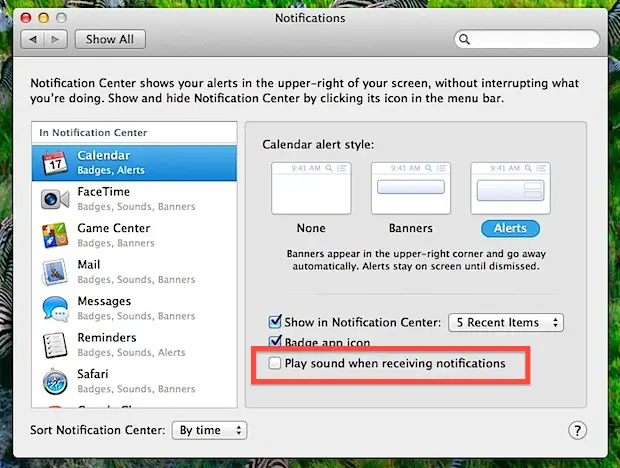
Lorsque vous avez terminé, fermez les Préférences Système. Vous ne devriez pas avoir besoin de relancer les applications pour que le changement y soit reporté, et la prochaine notification/bannière/alerte des applications que vous avez désactivées "play sound" devrait arriver en silence.
C'est mieux que de désactiver complètement les notifications, car vous les verrez toujours arriver sous forme de petites bannières, mais l'effet sonore ne se déclenchera pas pour vous déranger, vous ou vos collègues, avec des bips et des boops chaque fois que ce sera votre tour aux échecs.
Sinon, la seule autre option est de désactiver temporairement le centre de notification sur le Mac pour un répit temporaire des alertes d'activité et de bannière, à moins que vous ne vouliez aller à fond dans la désactivation de la fonction dans son intégralité.
Si vous connaissez un moyen de désactiver l'alerte audio pour toutes les notifications sous Mac OS X, faites-le nous savoir dans les commentaires !